
Đã qua rồi cái thời người dùng buộc phải thay đổi từng cài đặt nhỏ trên mỗi máy tính xách tay, máy tính xách tay hoặc máy tính để bàn mà họ có. Đồng bộ hóa Windows 8.1, OneDrive (trước đây là SkyDrive) cho phép bạn giữ nền màn hình, cài đặt chuột và nhiều tính năng khác trên nhiều thiết bị. Nó chỉ giúp trải nghiệm Windows dễ dàng hơn so với người dùng có nhiều thiết bị.
Dưới đây, cách thức bật đồng bộ hóa cài đặt SkyDrive trong Windows 8.1.
Trước khi bắt đầu, điều quan trọng cần lưu ý là hướng dẫn này dành riêng cho Windows 8.1, bản cập nhật miễn phí mà có sẵn cho người dùng Windows 8 trong Windows Store. Truy cập Windows Store và tìm một biểu ngữ yêu cầu bạn nâng cấp lên Windows 8.1. Nếu bạn có thể thấy biểu ngữ, hãy thực hiện nâng cấp trước rồi chọn nơi hướng dẫn này bắt đầu. Thông thường, việc nâng cấp mất khoảng một giờ.
Đi đến Màn hình bắt đầu bằng cách nhấn phím Windows trên bàn phím hoặc nút Windows bên dưới màn hình của thiết bị của bạn nếu nó có cảm ứng.

Mở thanh Bùa chú. Người dùng cảm ứng nên đặt ngón tay lên cạnh phải của màn hình và trượt ngón tay từ từ sang trái. Người dùng chuột và bàn phím nên đặt con trỏ chuột ở góc trên bên phải màn hình. Nhấn hoặc nhấp vào Cài đặt Quyến rũ.

Nhấn hoặc nhấp vào Thay đổi cài đặt máy tính Tùy chọn.

Trong bảng điều khiển, chạm hoặc bấm vào SkyDrive tùy chọn trong menu bên trái. Nó khác tùy chọn thứ ba từ đầu.
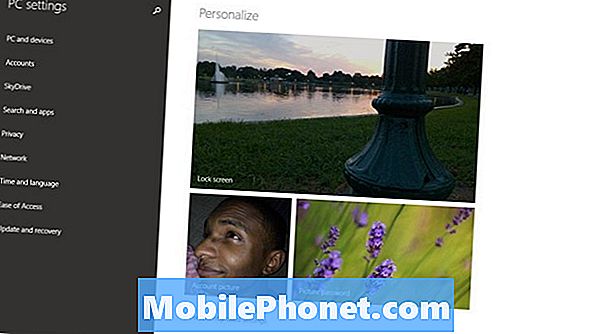
Nhấn hoặc nhấp vào Cài đặt đồng bộ hóa.
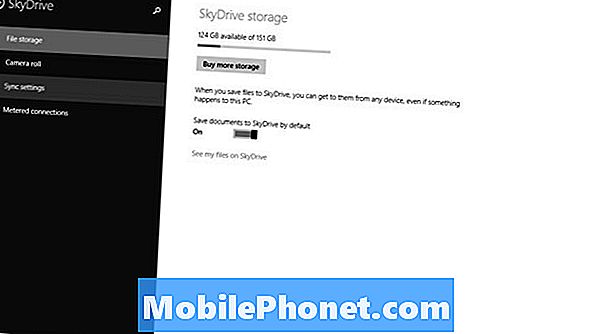
Nhấn hoặc nhấp vào từng công tắc để bật từng loại đồng bộ hóa.

Mỗi người dùng đã đăng nhập vào Windows 8 bằng Tài khoản Microsoft sẽ thấy rằng màn hình Bắt đầu của họ và mọi cài đặt cá nhân hóa mà họ đã thực hiện, được đồng bộ hóa. Danh sách các ứng dụng đã cài đặt và ứng dụng bạn sở hữu cũng được đồng bộ hóa theo mặc định. Vì vậy, các mục yêu thích trên Internet Explorer, lịch sử duyệt web và cài đặt Máy tính để bàn của bạn cũng vậy.
Windows 8.1 đã thắng đồng bộ hóa thông tin ký hiệu và mật khẩu của bạn cho đến khi thiết bị của bạn được xác minh. Thông thường, điều này xảy ra trong quá trình thiết lập ban đầu, tuy nhiên người dùng cũng có thể nhấp vào tùy chọn xác minh bên dưới chuyển đổi Mật khẩu nếu họ ẩn xác minh thiết bị của họ.
Chúc mừng đồng bộ.


